Google Analytics a fost întotdeauna unul dintre cele mai populare instrumente pe care proprietarii de site-uri web le-au folosit pentru a monitoriza traficul lor web.
Configurarea unui nou site web în Google Analytics nu este chiar atât de simplă pe cât ar trebui să fie. Cu toate acestea, urmând pașii de mai jos, ar trebui să puteți activa site-ul dvs. web cu urmărirea Google Analytics în mai puțin de 30 de minute.
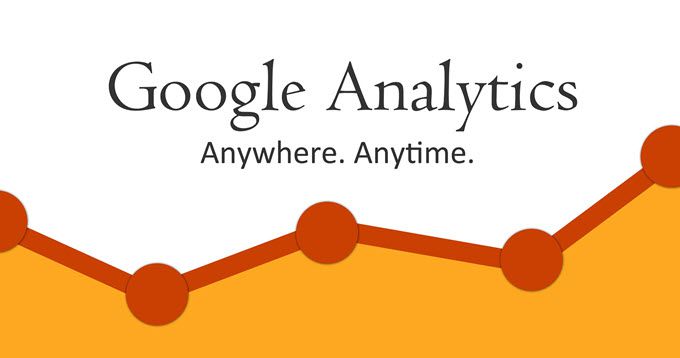
Configurați proprietatea Google Analytics
Pentru a configura site-ul dvs. web pe Google Analytics, trebuie să adăugați site-ul web în Administrația Google Analytics.
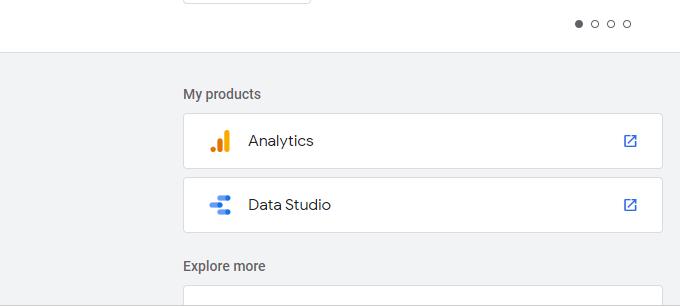

Veți avea câteva opțiuni în funcție de câte site-uri web speră să gestionați în Google Analytics. Vi se permite numai până la 4 conturi Google Analytics și fiecare cont este permis până la 50 de proprietăți web, așa că țineți cont de acesta atunci când vă organizați proprietățile web.
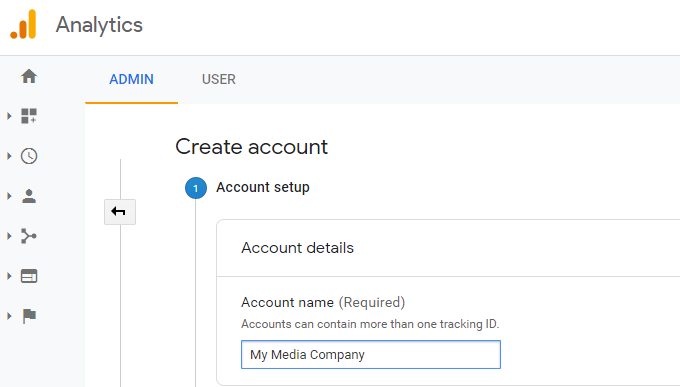
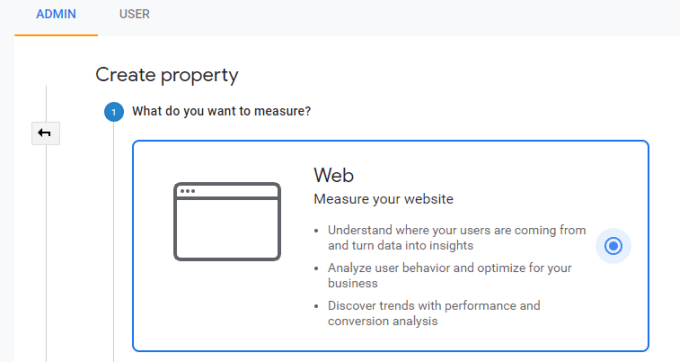
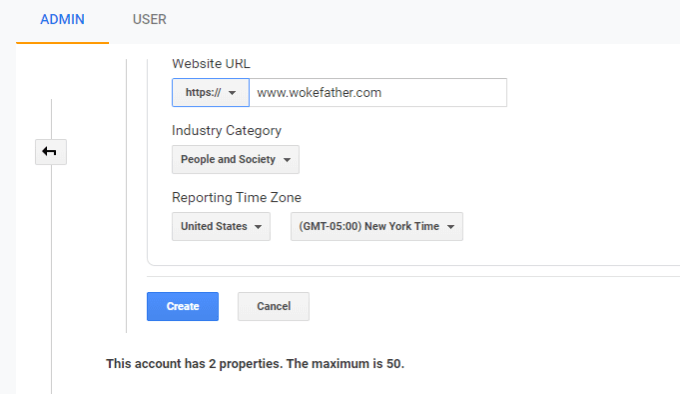
Notă: Asigurați-vă că selectați „https” dacă ați activat SSL pe site-ul dvs. web.
După ce Google Analytics creează cu succes noua proprietate a site-ului dvs. web, veți vedea un Urmărire ID care reprezintă codul Analytics va fi folosit pentru a înregistra tot traficul pentru site-ul dvs..
In_content_1 all: [300x250] / dfp: [640x360]->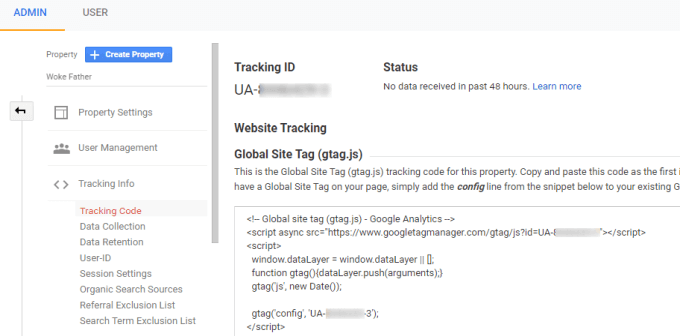
În mod ideal, veți dori să introduceți acest lucru în etichetele
ale fiecărei pagini. Copiați scriptul în acest câmp și salvați-l în Notepad sau în alt loc în care nu îl veți pierde.Dacă utilizați un site Web WordPress, adăugarea acestui script este ușoară.
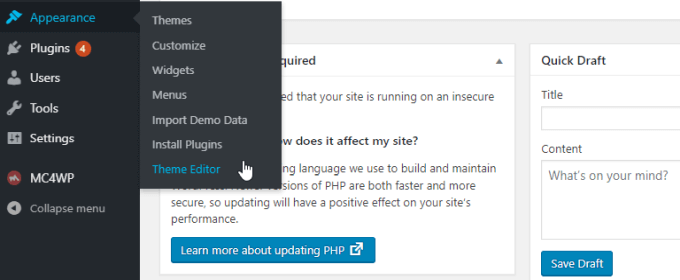
De obicei , majoritatea temelor WordPress includ un antet de temă (header.php). În fereastra Editorului temelor, selectați acest lucru din lista de fișiere cu temă.
În fereastra editorului, găsiți eticheta
și introduceți textul Google Analytics după ea.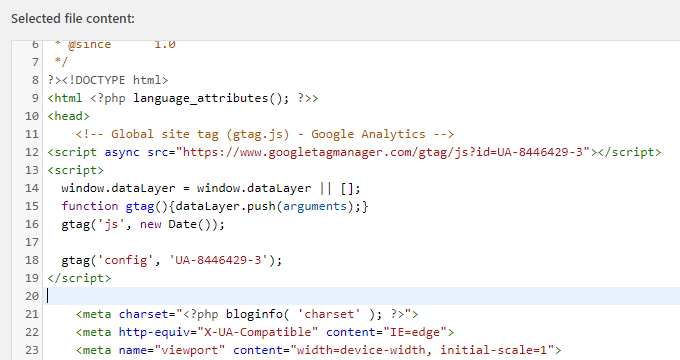
Dacă nu utilizați un site WordPress, va trebui doar să utilizați o abordare similară pentru a vă asigura că scriptul Google Analytics este inclus în etichetele
din fiecare pagină a site-ului dvs. Contul de analiză pe care l-ați creat.Funcții avansate de analiză
Există câteva funcții de urmărire Google Analytics care nu sunt activate în mod implicit atunci când instalați pentru prima dată codul de urmărire. Cu toate acestea, aceste funcții pot oferi informații mult mai detaliate despre vizitatorii care sosesc pe site-ul dvs..
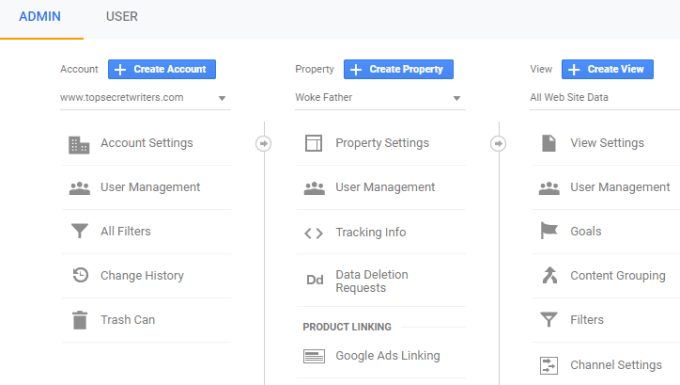
În în fereastra Setări proprietate, dacă derulați în jos, veți avea în vedere mai multe opțiuni. Acestea sunt funcții suplimentare pe care le puteți activa.
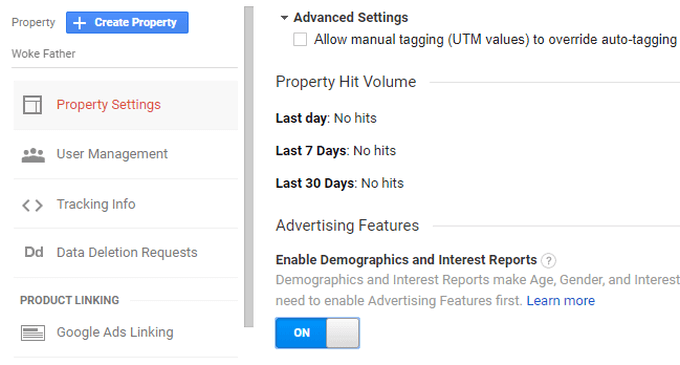
Acest lucru permite suplimentarea rapoarte în Analytics care vă arată vârsta, sexul și interesele vizitatorilor care sosesc pe site-ul dvs..
Aceste informații vă pot fi extrem de utile în adaptarea site-ului dvs. pentru interesele și demografia majorității vizitatorilor dvs.
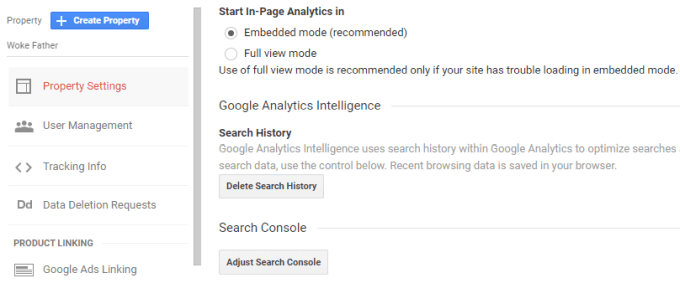
Aceasta este o modalitate rapidă de a vă asigura că datele Console de căutare Google sunt legate de contul Analytics pentru aceeași proprietate. Veți putea vedea datele Console de căutare în rapoartele Google Analytics după ce activați acest lucru.
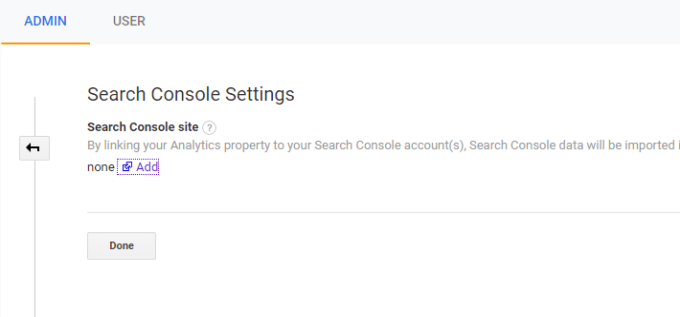
Tu Voi vedea o pagină cu toate site-urile web activate în contul dvs. Search Console pe care îl puteți alege să faceți legătura cu proprietatea Analytics pe care tocmai ați creat-o.
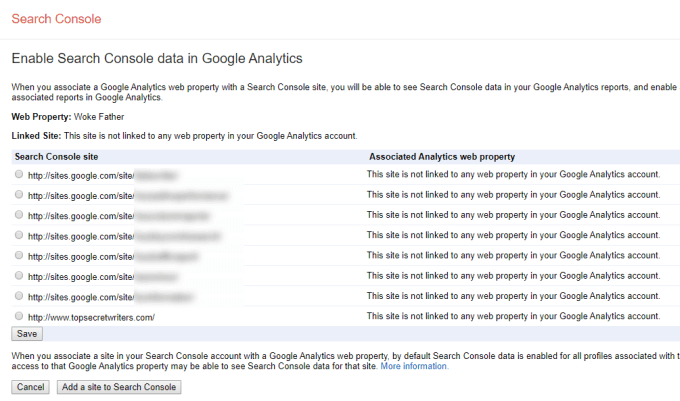
Dacă tocmai ai creat site-ul dvs. web și nu l-ai adăugat niciodată în Google Search Console, va trebui să faci asta înainte îl puteți conecta la Google Analytics.
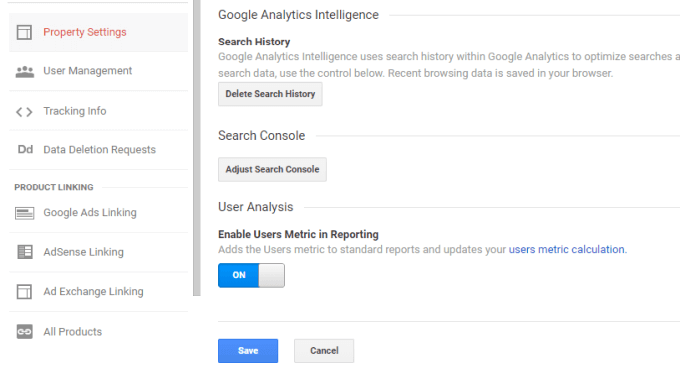
Aceasta este o caracteristică nouă în care Google folosește cookie-uri de primă parte în browserele utilizatorului pentru a obține o imagine mai exactă a numărului de vizitatori. Aceasta reduce rata de eroare și vă oferă o imagine mult mai precisă despre câți utilizatori vizitează de fapt site-ul dvs. și ce pagină vizită.
Acum aveți Google Analytics activat pentru site-ul dvs. și pentru toate caracteristicile avansate activate. Continuați să vizitați pagina proprietății în Google Analytics pentru site-ul dvs. și în câteva zile veți începe să vedeți datele care intră cu toate statisticile site-ului dvs. web.